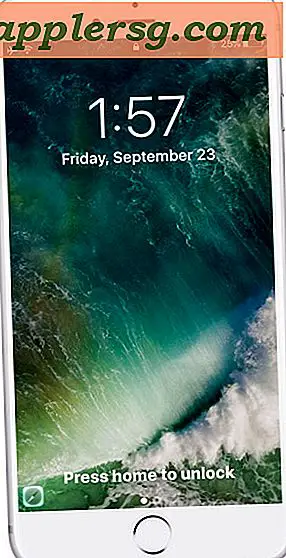Segreti del commutatore di applicazioni Mac con comandi da tavolo
 La sequenza di tasti Comando-Tab in Mac OS X funziona per convocare un selettore di applicazioni rapido, è un trucco eccellente che molti utenti avanzati usano frequentemente per cambiare app e aiutare il multitasking, ma sembra meno noto tra gli utenti Mac in generale. Anche se conosci il trucco di Comando + Tab, risulta che ci sono molte altre funzionalità disponibili nel commutatore di applicazioni Command-Tab piuttosto che solo Command + Tab stesso, infatti puoi navigare all'interno dello switcher dell'app, nascondere app, uscire da app e altro ancora.
La sequenza di tasti Comando-Tab in Mac OS X funziona per convocare un selettore di applicazioni rapido, è un trucco eccellente che molti utenti avanzati usano frequentemente per cambiare app e aiutare il multitasking, ma sembra meno noto tra gli utenti Mac in generale. Anche se conosci il trucco di Comando + Tab, risulta che ci sono molte altre funzionalità disponibili nel commutatore di applicazioni Command-Tab piuttosto che solo Command + Tab stesso, infatti puoi navigare all'interno dello switcher dell'app, nascondere app, uscire da app e altro ancora.

Per utilizzare il commutatore di applicazioni istantanee e comandi aggiuntivi, richiama il commutatore di app come di consueto e poi, una volta entrato nello switcher delle applicazioni, puoi provare alcune di queste sequenze di tasti di altri modificatori per comportamenti diversi.
10 Command + Tab Application Switcher Trucchi per Mac OS X
Command + Tab lancia l'Application Switcher, questo è il primo passo. Quindi, continua a tenere premuto il tasto Comando e quindi prova i seguenti pulsanti per modificare il comportamento del commutatore di app di OS X:
- Rilascia i tasti Comando + Tab quando l'evidenziazione si trova su un'app selezionata per passare all'app evidenziata
- scheda : sposta la selezione a destra nell'elenco delle app
- ` - sposta la selezione a sinistra
- h - nasconde l'applicazione selezionata
- q - esci dall'applicazione selezionata
- rotellina del mouse - sposta la selezione avanti e indietro
- freccia sinistra - sposta la selezione a sinistra
- freccia destra - sposta la selezione a destra
- freccia su - inserisci esporre (Controllo missione) all'interno dell'applicazione selezionata
- freccia giù - inserisci esporre (Controllo missione) all'interno dell'applicazione selezionata
- Handoff - per i Mac con OS X Yosemite, puoi anche trovare le sessioni Handoff disponibili nel commutatore dell'app Command + Tab, che appaiono all'estrema sinistra e possono essere spostate con i trucchi sopra
Anche se non puoi memorizzarli tutti per ora, ricordare i tre principi fondamentali è un ottimo punto di partenza per aiutarti a navigare tra le tue applicazioni Mac aperte: il trucco principale del commutatore Command + Tab, oltre a Q e H per chiudere e nascondere l'app scelta, rispettivamente.

Memorizza questi suggerimenti per padroneggiare il selettore di applicazioni Mac e velocizza il tuo flusso di lavoro!
Nota: le funzioni orientate di Expose / Mission Control funzioneranno solo su versioni X più recenti di OS X, ovvero oltre a Snow Leopard, ma includono Mountain Lion, Mavericks, OS X Yosemite, ecc. Il selettore di applicazioni potrebbe sembrare leggermente diverso dalla versione di OS X, ma è stato in giro fin dall'inizio del sistema operativo e quasi certamente proseguirà nelle future versioni di Mac OS.